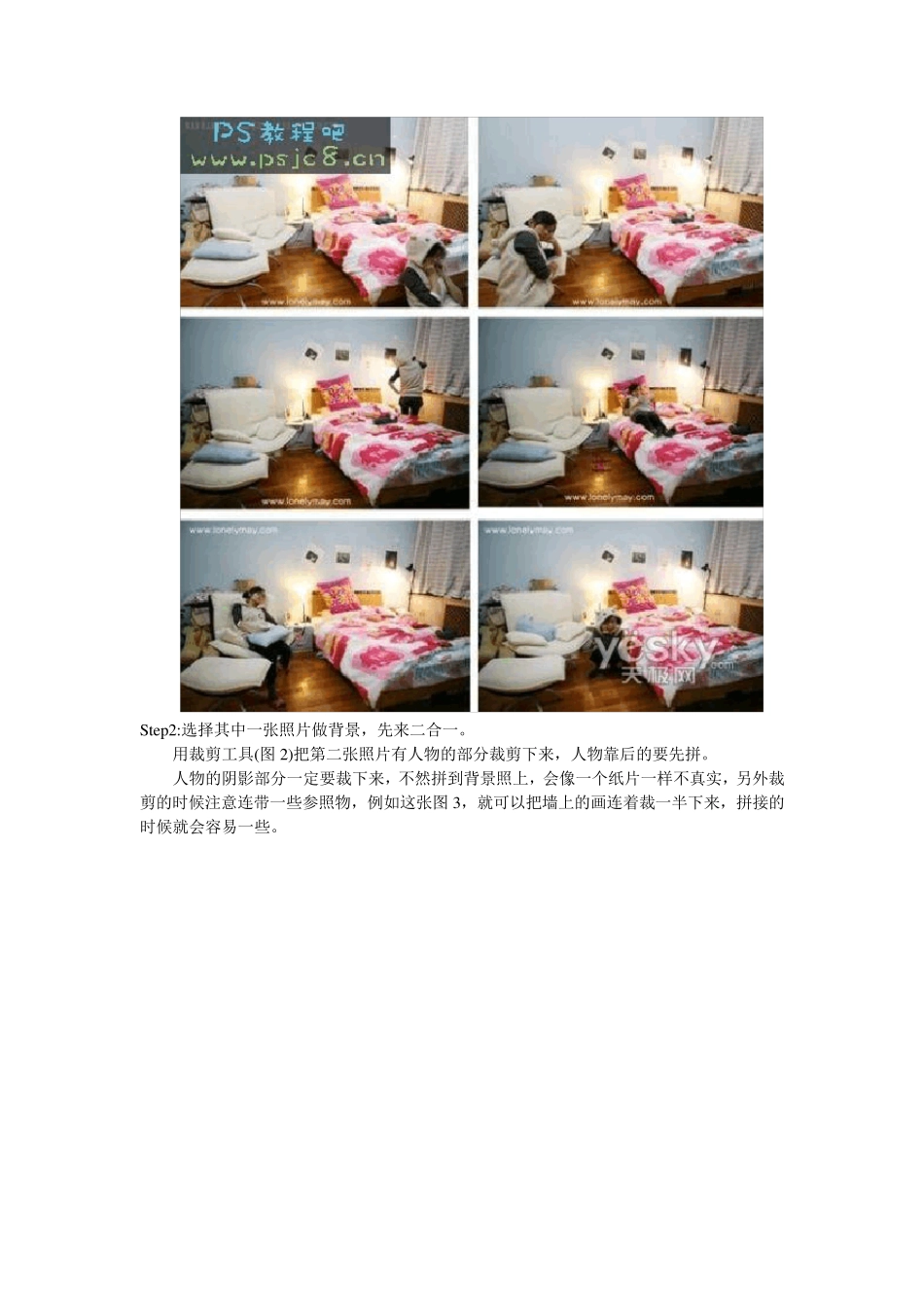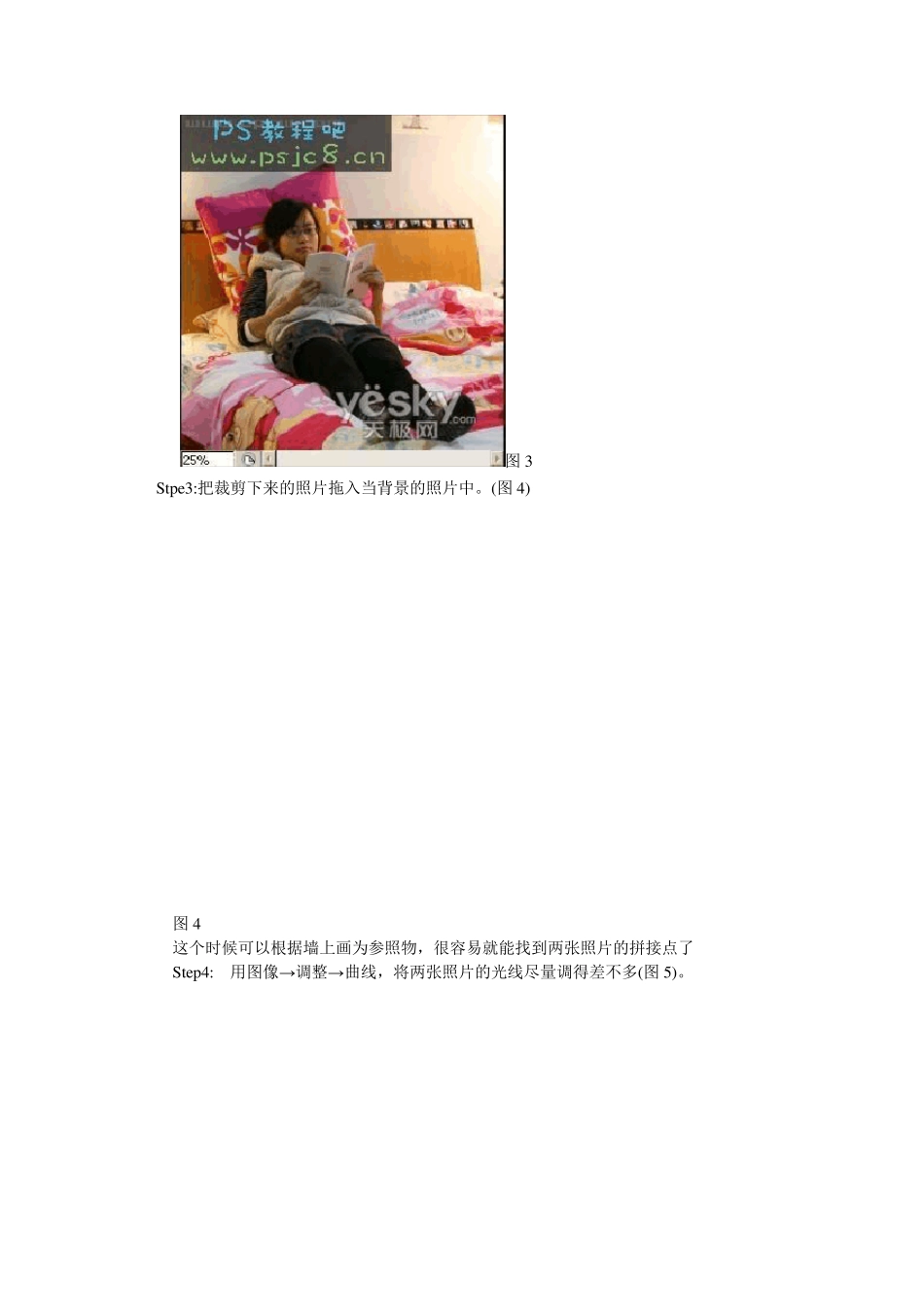1.无处不在,又怡然自得,真让人产生错觉。 2.不同的衣服,装饰图案与美女相得益彰,更有百变的感觉。 效果图2 技术要点:相同场景下的多个图层色彩调整、合成。 Step1: 拍摄背景完全相同,但人物造型不同的几张照片(图1),你可以玩可爱风,性感风,行为艺术,越表情丰富,动作越夸张,效果来的越好。 Step2:选择其中一张照片做背景,先来二合一。 用裁剪工具(图 2)把第二张照片有人物的部分裁剪下来,人物靠后的要先拼。 人物的阴影部分一定要裁下来,不然拼到背景照上,会像一个纸片一样不真实,另外裁剪的时候注意连带一些参照物,例如这张图 3,就可以把墙上的画连着裁一半下来,拼接的时候就会容易一些。 图3 Stpe3:把裁剪下来的照片拖入当背景的照片中。(图4) 图4 这个时候可以根据墙上画为参照物,很容易就能找到两张照片的拼接点了 Step4: 用图像→调整→曲线,将两张照片的光线尽量调得差不多(图5)。 图5 Step5:用橡皮擦工具在图层1 上细心的把遮挡了背景照片人物的部分擦掉,两张照片就拼接成功了(图6)。 2.小提示:有的照片可能因为光线或者稍微移动了东西而很难拼接到背景照中这个时候可以用磁性套索工具(图7)细心地在拖进图层中选择要删除的部分,切记要保留阴影部分(图8)。 图8 图9 Step6:点delete 键删除多余的部分,再用模糊工具(图9)将边缘模糊掉,这样看上去便没有破绽了 Step7:图层→拼合可见图层,再适当调一下曲线,就大功告成咯(图10)! 所谓图片合成,大致的意思就是将处于不同环境不同光照等各种不同条件下的多张图片组合成一张新的图片,当然也可以是各张图片中的某个部分的组合。 在此过程中特别要注意协调好合成图片的色调、所处环境、光感、光照位置,使合成后的图片看上去仍然是个自然、和谐的整体。 今天我们做的这个例子就是将鼠标和汽车的图片制作为一张“鼠标汽车”的合成图,如下图所示。 现在打开 Photoshop,我们先将做这个合成图的两张源图片打开。〔文章末尾提供.psd原文件下载。〕 1.先将鼠标从图片中提取出来,办法就是用钢笔将鼠标外围轮廓勾出,并将所勾路径转换为选区,复制被选中的鼠标,再粘贴此鼠标,并将原先的底图也就是背景层删去或者填充为白色(图1)。注意:抠图时尽量提得干净些,在转为选区后可以再收缩一个像素再复制粘贴。 2.打开汽车的图片,将所需要的部分同样用以上的方法勾出(图2),勾的时候可以沿着汽车的棱角线勾,同样将路径转为选区,将被选部...